Työskentely ES -kapellimestarin kanssa - käyttöominaisuudet

- 3998
- 299
- Kenneth Powlowski
Tähän päivään mennessä Android -käyttöjärjestelmälle on huomattava määrä erilaisia kapellimestareita (tai tiedostopäälliköitä). Laitteet, jotka perustuvat tähän järjestelmään joka päivä yhä enemmän. Ei niin kauan sitten, että Androids julkaisi pääasiassa älypuhelimet pienellä näytön diagonaalilla. Mutta tänään laitteiden luettelo on kasvanut valtavilla tablet -laitteilla ja jopa pöytätietokoneilla. ES -kapellimestarilla on hyvin suunniteltu suosio tällaisissa laitteissa. Kuinka käyttää tätä ohjelmaa? Ja miksi niin monet älypuhelinten omistajat mieluummin tätä päätöstä? Seuraavaksi puhumme siitä, kuinka työskennellä ES: n kanssa Androidin kapellimestarin kanssa; Mitkä ovat sen päätehtävät. Harkitsemme myös EU: n ja kilpailijoiden pääeroja.

Muut tiedostopäälliköt
Googlen pelimarkkinoilta löydät melkein kaikki sovellukset, joita Android -käyttöjärjestelmä tukee. Ja varmasti, ES on ensimmäisten joukossa, sinun on vain aloitettava etsiminen tiedostonhallintaluettelosta. Tiedetään suuri joukko käyttäjiä, jotka eivät käytä laitteissaan kolmannen osapuolen johtajia. Ne, jotka käyttävät niitä aktiivisesti, mieluummin ES -kapellimestari. Miksi sitä tarvitaan tehokkaan työn organisointiin tiedostojen kanssa, enemmän joustavuutta ja nopeaa navigointia tiedostojärjestelmällä.
Androidin kapellimestari on melko yleinen. Siksi myymälä tarjoaa useita muita tiedostopäälliköitä. Kiinnitämme huomiota joihinkin niistä.
- Total Commander on analoginen hänen "työpöydälle", joka rakasti käyttäjiä yksinkertaisesti ultimaatin toiminnallisuuteen.
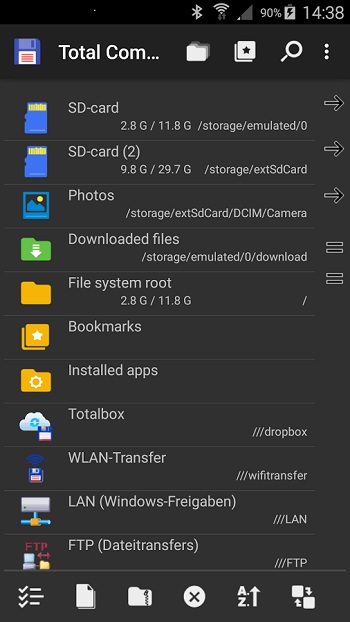
- Tiedostopäällikkö on melko suosittu ohjelma, joka on kasvanut huomattavasti mainontaa. Jolle kokemuksen käyttäjät eivät pidä siitä.
- "Tiedostonhallinta" ASUS: sta. Hyvä sovellus, joka sisältyy vakiojoukkoon tämän yrityksen laitteiden kanssa. Mainontaa ei ole, käyttöliittymä on yksinkertainen ja selkeä. Tässä tapauksessa matala toiminnallisuus. Sopii aloittelijalle, joka ei toimi liian aktiivisesti tiedostoilla.
- X -Plore FilebManager - julkaistiin vanhoissa Nokia -puhelimissa Symbian -alustalla. Valitettavasti vain tämä.
Jos valitsit ES: n, kysyt todennäköisesti, kuinka työskennellä ES: n kanssa kapellimestarina Androidissa. Tästä keskustellaan myöhemmin.
Asennus ja kokoonpano
ES -kapellimestari - Millainen ohjelma tämä on? Universal File Manager, joka rakasti älypuhelimia asetuksen toiminnallisuudelle, yksinkertaisuudelle ja keveydelle. Sen valikko on looginen, ja ulkonäkö auttaa navigoimaan älypuhelintiedostojärjestelmässä.
ES: n asentaminen ei ole vaikeaa - löydä se vain pelimarkkinoilta, napsauta "Asenna" ja hyväksy kaikki tarvittavat luvat. Lataamisen jälkeen ohjelma ilmestyy sovellusvalikossa. Kuinka asentaa EU-kapellimestari Androidiin- tiedät jo. Seuraavaksi voit yrittää ymmärtää tätä ohjelmaa.
Rajapinta ei erottu erityisen vastaan kilpailijoiden taustalla. Ellei kansioiden kirkkaan sininen väri lisää maaleja kokonaiskuvaan. Muuten kaikki on melko vakio - navigointilinja kohtaa ylhäältä ja alhaalta - kaksi päätoiminnallista pääpainiketta. Mutta ulkonäkö on melko helppo muuttaa. Alemman paneelin "Näytä" -painiketta on painettava. Joten voit siirtyä toiseen tiedostojen ja kansioiden esitykseen.
Heti voit kytkeä pilvitallennuksen kapellimestariin. Voit tehdä tämän napsauttamalla "Luo" ja noudata näytön ohjeita.
Käyttöliittymä
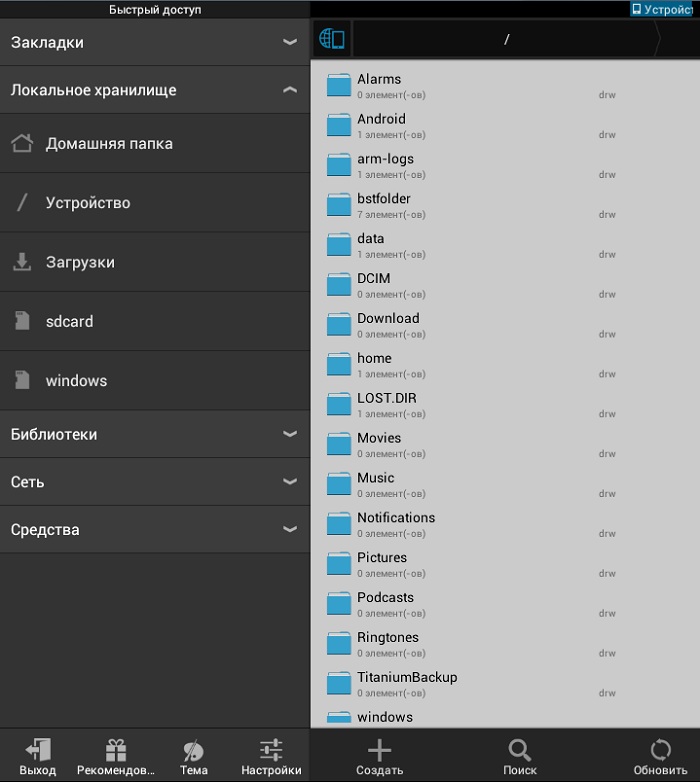
On syytä harkita ohjelman päävälilehtiä:
- "Kirjanmerkit". Täällä voit nähdä kaikki kansiot ja tiedostot lisättynä nopeasti puhelun. Palaa heihin uudelleen napsauttamalla yhtä kirjanmerkkejä.
- "Tilat". Monia lisätyökaluja Androidin kanssa työskentelemiseen. Muistinhallinta, lataukset, verkkojen hallinta, juurijohtaja ja paljon muuta.
- "Netto". Aseta verkko, jonka tiedostot näkyvät.
- "Kirjastot". Nopea pääsy käyttäjän pääkirjastoihin. Tämä on nimikansiossa analoginen
Sinä keksit lyhyesti, kuinka EU: n kapellimestaria käytetään Androidille. Kuten näette, tämä ei vaadi paljon vaivaa. Aloittelija pystyy helposti selviytymään, koska ohjelmarajapinta vangitaan melkein kaikkiin jo "ulos laatikosta" tarpeisiin. Ja Google Playssa löydät rikkaan valikoiman ohjelmaa. Ne auttavat niitä, jotka jostain syystä ei sovi kapellimestarin ulkonäköön.
Tiedostojen siirtäminen
Tiedostojen siirtäminen ohjelmassa on helppoa. Pidä tämä sormella tiedostossa tai kansiossa ja odota esitystä elementillä. Tarvittaessa voit valita useita elementtejä samalla tavalla. Jos yksi elementti on valittu - kaikki seuraavat valitaan lyhyellä painalluksella.
ES -johtimen käyttäminen Kuinka siirtää tiedostoja kansiosta kansioon? Etsi valikosta alhaalta tai sivulta "Siirrä ..." -painikkeeseen ja valitse lopullinen kansio. Kaikki valitut elementit siirretään siihen.
Muut mahdollisuudet
EU: ssa eleet ovat myös hyvin toteutettuja. Voit määrittää sen päävalikon pisteillä. Kun eletila on kytketty päälle, näet pyöreän elementin näytöllä, joka näyttää missä sinun pitäisi esitellä ele. Eleet voidaan ohjelmoida ja antaa mitään vaikeuksia - tärkein asia on, että muistat yhdistelmän. Ajan myötä selvität helposti, kuinka asentaa eleisiin erilaisia tiedostojenhallintatoimintoja.
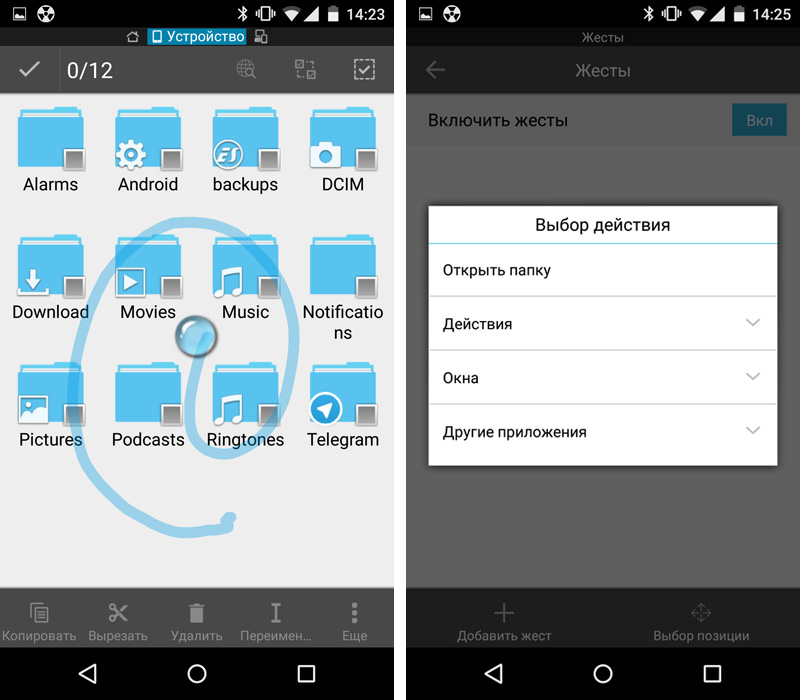
ES -kapellimestarin käynnistämisestä Androidilla, olemme jo puhuneet. Jotkut tämän tiedostonhallinnan elementit on asennettu automaattitilassa aloittamiseksi. Se voi olla jätteiden, äänen ja videosoittimen ja muiden yhtä hyödyllisten ohjelmien puhdistusaineita.
Android Explorer oli yksinkertainen. Kuinka käyttää muita vastaavia ohjelmia, voit lukea yksityiskohtaisesti sivustomme sivuilla. Jos sinulla on kysyttävää tai haluat keskustella jostakin muiden käyttäjien kanssa - tervetuloa kommenttiin!

